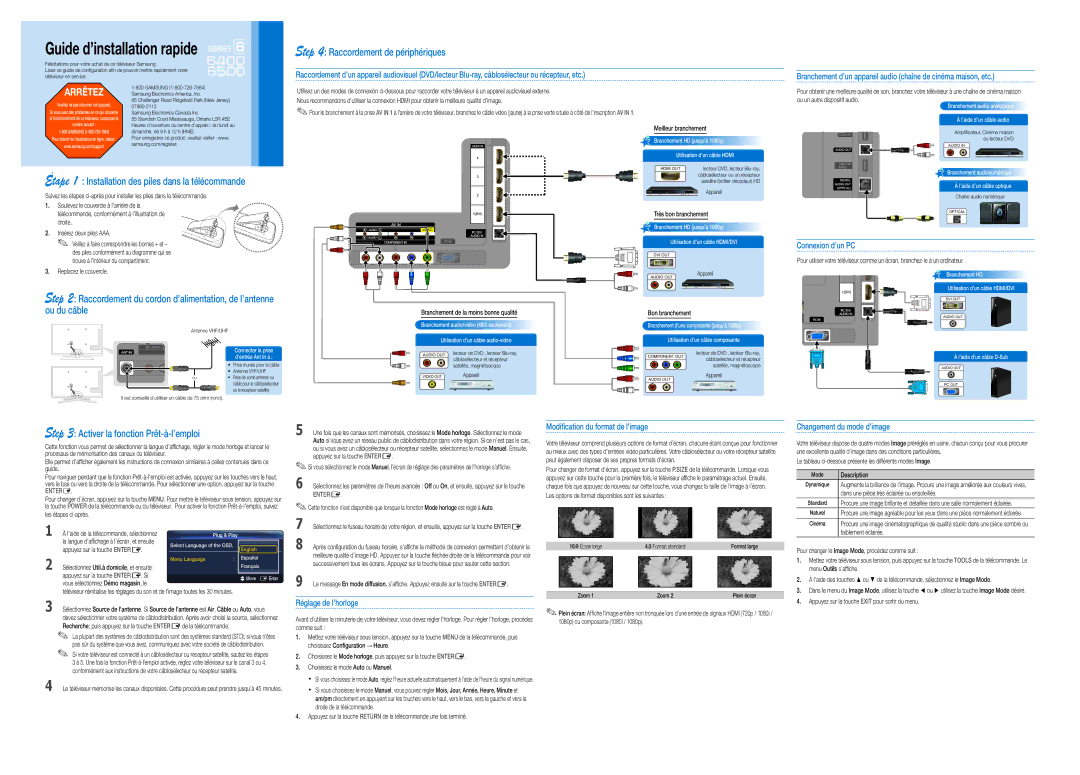Guide d’installation rapide
Félicitations pour votre achat de ce téléviseur Samsung.
Lisez ce guide de configuration afin de pouvoir mettre rapidement votre téléviseur en service.
ARRÊTEZ | |
Samsung Electronics America, Inc. | |
Veuillez ne pas retourner cet appareil. | 85 Challenger Road Ridgefield Park (New Jersey) |
Si vous avez des problèmes en ce qui concerne | Samsung Electronics Canada Inc. |
le fonctionnement de ce téléviseur, composez le | 55 Standish Court Mississauga, Ontario L5R 4B2 |
numéro suivant : | Heures d’ouverture du centre d’appels : du lundi au |
dimanche, de 9 h à 12 h (HNE). | |
Pour obtenir de l’assistance en ligne, visitez : | Pour enregistrer ce produit, veuillez visiter : www. |
www.samsung.com/support | samsung.com/register. |
|
Étape 1 : Installation des piles dans la télécommande
Suivez les étapes
1.Soulevez le couvercle à l’arrière de la
télécommande, conformément à l’illustration de droite.
2. Insérez deux piles AAA.
✎✎ Veillez à faire correspondre les bornes + et – des piles conformément au diagramme qui se trouve à l’intérieur du compartiment.
3.Replacez le couvercle.
Step 2: Raccordement du cordon d’alimentation, de l’antenne ou du câble
Antenne VHF/UHF
| Connecter la prise |
| d’entrée Ant In à : |
• | Prise murale pour le câble |
• | Antenne VHF/UHF |
Step 4: Raccordement de périphériques
Raccordement d’un appareil audiovisuel (DVD/lecteur
Utilisez un des modes de connexion
✎✎Pour le branchement à la prise AV IN 1 à l’arrière de votre téléviseur, branchez le câble vidéo (jaune) à la prise verte située à côté de l’inscription AV IN 1.
Branchement de la moins bonne qualité
Branchement audio/vidéo (480i seulement)
Utilisation d’un câble
AUDIO OUT | lecteur de DVD , lecteur | |
câblosélecteur et récepteur | ||
| ||
| satellite, magnétoscope |
Meilleur branchement ![]() Branchement HD (jusqu’à 1080p)
Branchement HD (jusqu’à 1080p)
Utilisation d’un câble HDMI
HDMI OUT | lecteur DVD, lecteur |
| câblosélecteur ou un récepteur |
| satellite (boîtier décodeur) HD |
Appareil
Très bon branchement
Branchement HD (jusqu’à 1080p)
Utilisation d’un câble HDMI/DVI
DVI OUT
AUDIO OUT |
|
| Appareil |
|
|
| |
|
|
|
|
Bon branchement
Branchement d’une composante (jusqu’à 1080p) Utilisation d’un câble composante
COMPONENT OUT | lecteur de DVD , lecteur | |
câblosélecteur et récepteur | ||
| ||
| satellite, magnétoscope |
Branchement d’un appareil audio (chaîne de cinéma maison, etc.)
Pour obtenir une meilleure qualité de son, branchez votre téléviseur à une chaîne de cinéma maison ou un autre dispositif audio.
Branchement audio analogique
À l’aide d’un câble audio
Amplificateur, Cinéma maison ou lecteur DVD
AUDIO IN
![]() Branchement audionumérique À l’aide d’un câble optique
Branchement audionumérique À l’aide d’un câble optique
Chaîne audio numérique
OPTICAL
Connexion d’un PC
Pour utiliser votre téléviseur comme un écran,
Branchement HD
Utilisation d’un câble HDMI/DVI
DVI OUT
AUDIO OUT
À l’aide d’un câble D-Sub
AUDIO OUT
| • Prise de sortie antenne ou |
ou | |
| câble pour le câbloséelecteur |
| ou le récepteur satellite |
Il est conseillé d’utilliser un câble de 75 ohm (rond).
VIDEO OUT |
|
| Appareil |
|
|
|
|
AUDIO OUT
Appareil
PC OUT
Step 3: Activer la fonction Prêt-à-l’emploi
Cette fonction vous permet de sélectionner la langue d’affichage, régler le mode horloge et lancer le processus de mémorisation des canaux du téléviseur.
Elle permet d’afficher également les instructions de connexion similaires à celles contenues dans ce guide.
Pour naviguer pendant que la fonction
ENTERE.
Pour changer d’écran, appuyez sur la touche MENU. Pour mettre le téléviseur sous tension, appuyez sur la touche POWER de la télécommande ou du téléviseur. Pour activer la fonction
les étapes ci-après.
1 | À l’aide de la télécommande, sélectionnez |
| Plug & Play |
|
| la langue d’affichage à l’écran, et ensuite | Select Language of the OSD. |
| |
| appuyez sur la touche ENTERE. | English | ||
2 |
|
| ||
| Menu Language | : | Español | |
Sélectionnez Util.à domicile, et ensuite |
|
| Français | |
|
|
| ||
appuyez sur la touche ENTERE. Si |
| |
UMove EEnter | ||
vous sélectionnez Démo magasin, le | ||
|
téléviseur réinitialise les réglages du son et de l’image toutes les 30 minutes.
3Sélectionnez Source de l’antenne. Si Source de l’antenne est Air, Câble ou Auto, vous devez sélectionner votre système de câblodistribution. Après avoir choisi la source, sélectionnez Recherche; puis appuyez sur la touche ENTEREde la télécommande.
✎La plupart des systèmes de câblodistribution sont des systèmes standard (STD); si vous n’êtes✎
pas sûr du système que vous avez, communiquez avec votre société de câblodistribution.
✎✎ Si votre téléviseur est connecté à un câblosélecteur ou récepteur satellite, sautez les étapes 3 à 5. Une fois la fonction
4Le téléviseur mémorise les canaux disponibles. Cette procédure peut prendre jusqu’à 45 minutes.
5
✎✎Si vous sélectionnez le mode Manuel, l’écran de réglage des paramètres de l’horloge s’affiche.
6Sélectionnez les paramètres de l’heure avancée : Off ou On, et ensuite, appuyez sur la touche
ENTERE.
✎✎Cette fonction n’est disponible que lorsque la fonction Mode horloge est réglé à Auto.
7Sélectionnez le fuseau horaire de votre région, et ensuite, appuyez sur la touche ENTERE.
8 | Après configuration du fuseau horaire, s’affiche la méthode | de connexion permettant d’obtenir la |
| meilleure qualité d’image HD. Appuyez sur la touche fléchée | droite de la télécommande pour voir |
| successivement tous les écrans. Appuyez sur la touche bleue pour sauter cette section. | |
9Le message En mode diffusion. s’affiche. Appuyez ensuite sur la touche ENTERE.
Réglage de l’horloge
Avant d’utiliser la minuterie de votre téléviseur, vous devez régler l’horloge. Pour régler l’horloge, procédez comme suit :
1.Mettez votre téléviseur sous tension, appuyez sur la touche MENU de la télécommande, puis choisissez Configuration → Heure.
2.Choisissez le Mode horloge, puis appuyez sur la touche ENTERE.
3.Choisissez le mode Auto ou Manuel.
xx Si vous choisissez le mode Auto, réglez l’heure actuelle automatiquement à l’aide de l’heure du signal numérique. xx Si vous choisissez le mode Manuel, vous pouvez régler Mois, Jour, Année, Heure, Minute et
am/pm directement en appuyant sur les touches vers le haut, vers le bas, vers la gauche et vers la droite de la télécommande.
4.Appuyez sur la touche RETURN de la télécommande une fois terminé.
Modification du format de l’image
Votre téléviseur comprend plusieurs options de format d’écran, chacune étant conçue pour fonctionner au mieux avec des types d’entrées vidéo particulières. Votre câblosélecteur ou votre récepteur satellite peut également disposer de ses propres formats d’écran.
Pour changer de format d’écran, appuyez sur la touche P.SIZE de la télécommande. Lorsque vous appuyez sur cette touche pour la première fois, le téléviseur affiche le paramétrage actuel. Ensuite, chaque fois que appuyez de nouveau sur cette touche, vous changez la taille de l’image à l’écran.
Les options de format disponibles sont les suivantes :
16:9 Écran large |
| 4:3 Format standard |
| Format large |
|
|
|
|
|
|
|
|
|
|
Zoom 1 | Zoom 2 | Plein écran |
✎✎Plein écran: Affiche l’image entière non tronquée lors d’une entrée de signaux HDMI (720p / 1080i / 1080p) ou composante (1080i / 1080p).
Changement du mode d’image
Votre téléviseur dispose de quatre modes Image préréglés en usine, chacun conçu pour vous procurer une excellente qualité d’image dans des conditions particulières.
Le tableau
Mode | Description |
Dynamique | Augmente la brillance de l’image. Procure une image améliorée aux couleurs vives, |
| dans une pièce très éclairée ou ensoleillée. |
Standard | Procure une image brillante et détaillée dans une salle normalement éclairée. |
Naturel | Procure une image agréable pour les yeux dans une pièce normalement éclairée. |
|
|
Cinéma | Procure une image cinématographique de qualité studio dans une pièce sombre ou |
| faiblement éclairée. |
Pour changer le Image Mode, procédez comme suit :
1.Mettez votre téléviseur sous tension, puis appuyez sur la touche TOOLS de la télécommande. Le menu Outils s’affiche.
2.À l’aide des touches ▲ ou ▼ de la télécommande, sélectionnez le Image Mode.
3.Dans le menu du Image Mode, utilisez la touche ◄ ou ► utilisez la touche Image Mode désiré.
4.Appuyez sur la touche EXIT pour sortir du menu.